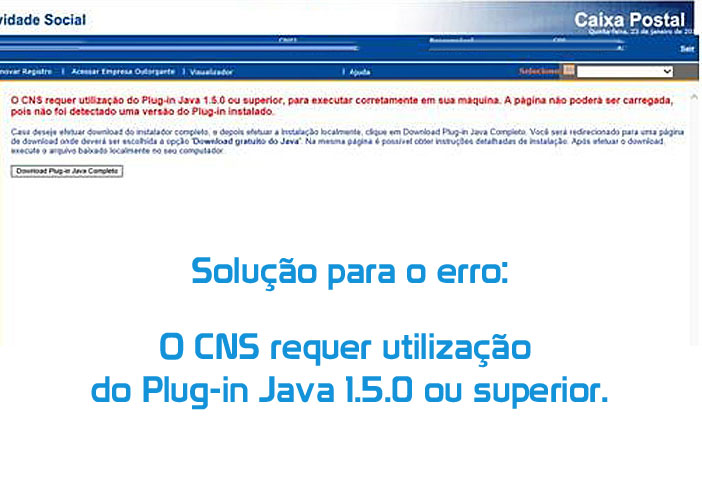
O CNS requer utilização do Plug-in Java 1.5.0 ou superior
25/02/2016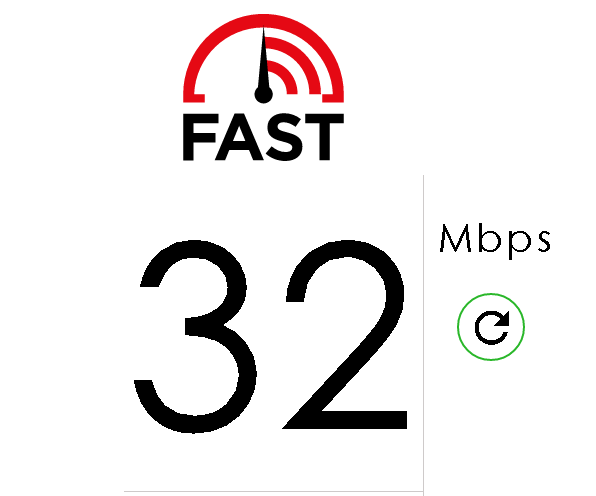
Medidor de Velocidade da Netflix
18/05/2016Pra quem não conseguiu resolver o Erro 2 do Windows ao carregar o Java VM com o procedimento do artigo anterior, aqui vai um método alternativo, um pouco mais complicado mas que pode funcionar.
O que este procedimento faz é forçar o arquivo a utilizar a versão do java que você possui instalada em seu computador.
Siga os passos para resolver o Erro 2 do Windows ao carregar o Java VM através do método alternativo.
Primeiramente, você deve copiar o arquivo baixado para o Disco Local (C:). Este procedimento serve para facilitar no momento em que você precisar localizar o arquivo no Prompt de Comando.
Com o arquivo no local, siga os seguintes passos:
- Clique em Iniciar e, logo na barra de pesquisa, digite cmd
- Clique com o botão direito do mouse no arquivo cmd.exe que aparece na lista e escolha a opção Executar como Administrador
Uma janela com fundo preto irá abrir na tela, este é o Prompt de Comando onde iremos executar alguns passos.
- Neste Prompt de Comando, digite o seguinte comando:
cd c:\
Pressione a tecla Enter. Ao fazer isso, você estará acessando o Disco Local (C:) onde você colou o arquivo baixado
- Agora, digite a linha de comando abaixo de acordo com o nome do seu arquivo, no nosso exemplo utilizaremos o arquivo spedcontribuicoes_w32-2.0.12.
exe.
Digite:
spedcontribuicoes_w32-2.0.12.exe LAX_VM “C:\Program Files (x86)\Java\jre1.8.0_73\bin\java.exe"
Lembrando de alterar na linha de comando a versão do java para a versão que você tenha instalado em seu computador. No exemplo usamos a versão 1.8.0_73. Verifique a versão do java instalada em sua máquina antes de realizar o procedimento.
Após digitar a linha acima, tecle enter. Se você digitou corretamente o arquivo de instalação será iniciado.
Se ainda assim não foi possível solucionar o Erro 2 do Windows ao carregar o Java VM, CLIQUE AQUI e deixe a Genti resolver pra você!
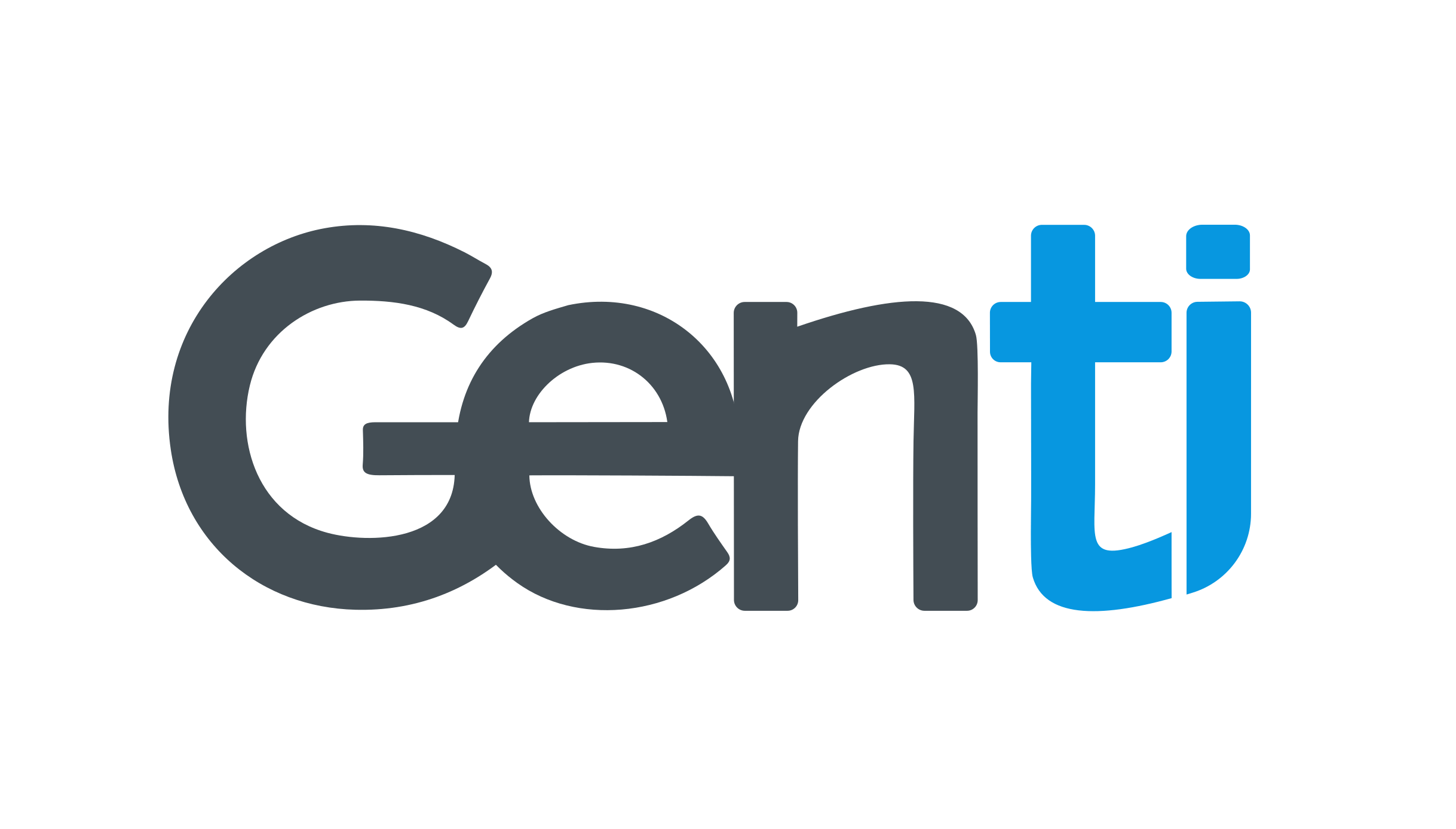
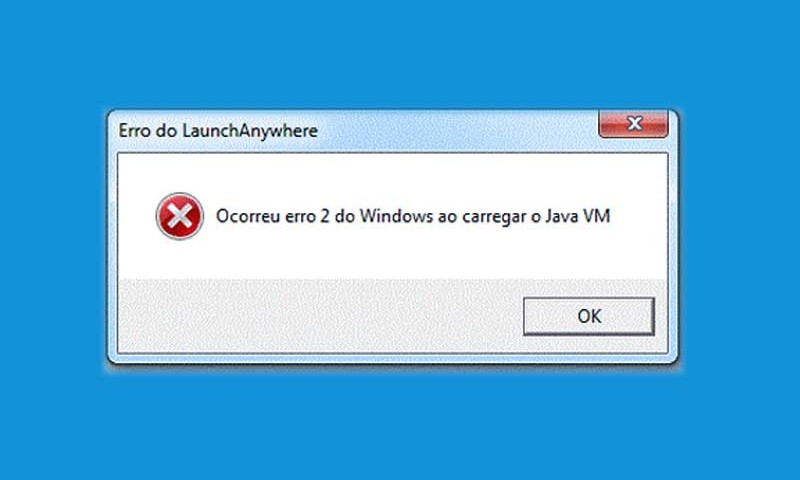
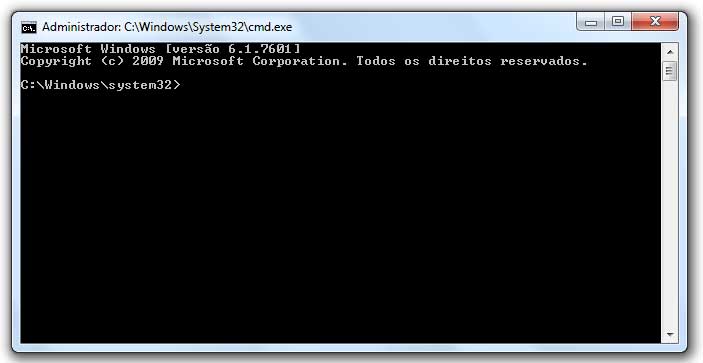
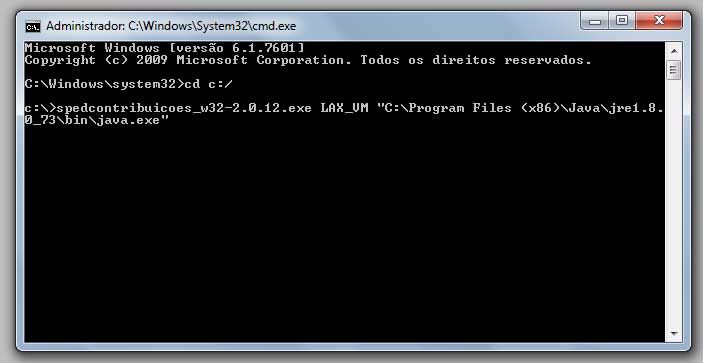
18 Comments
Bom dia
deu certo aqui, parabens pela iniciativa
Não deu certo! tentei os dois jeitos e o problema continua!
Boa tarde!
Muito obrigado, conseguimos sanar o problema.
Opa, que bom Glayberson. A Genti fica feliz em poder ajudar. Obrigado pelo feedback!
Valeu Genti!!
Estava desesperado para instalar ECF 2016 e não conseguia, sempre iniciava e não continuava a instalação.
Eu tinha voltado o Java para a versão 7 por causa da ECF 2015 que só abria somente nesta versao, então para instalar o ECF 2016, tive que atualizar o java para versao 8.91, entao começou a aparecer a mensagem de erro “Erro 2 do Windows ao carregar o Java VM” ai como em outras vezes eu tinha resolvido o problema copiando o arquivo “javaw” como na resolução 1 deste site, achei que resolveria outra vez, mas não foi assim, continuou a dar o mesmo erro.
Ai continuei a pesquisar uma solução na net e vi uma resolução 2 neste site e com esta solução através do prompt de comando deu certinho.
Obrigado Genti!!
Claudinei, estou apanhando MUITO para instalar o ECF 2.0.5, acontece a mesma coisa, inicia mais não da continuidade! Coloquei varias versões de Java e nada! Na sua você fez apenas isso ? Com o Java 8.91 ? Se puder me dar um auxilio, eu ficaria extremamente grato! (daniel.heras@dcompany.com.br) rsrs
Daniel, já conseguiu resolver o problema? Sei que postou sua dúvida faz um tempinho, mas se ainda precisar de ajuda, por favor envie um e-mail para falecom@genti.com.br
Opa! Então, nem sempre o que dá certo em uma instalação, dá certo em outra né. Mas que bom que o método alternativo deu certo Claudinei, ficamos felizes em poder ajudar. Obrigado pelo feedback!
Boa, obrigado!
Valeu Caue, a Genti é que agradece o retorno!
Não deu certo. O erro permanece.
Olá Francisco. Desculpe a demora em reponder. Já conseguiu resolver o problema? Caso negativo, por favor envie um e-mail para falecom@genti.com.br
Só uma duvida: Todas as vezes que eu precisar usar o sistema terei que dar esse comando??
Podemos criar um atalho do arquivo .jar
Como faz tempo esse seu comentário, não sei se já resolveu o problema. Desculpe pela demora em responder, mas se ainda precisar de ajuda, por favor envie-nos um email para falecom@genti.com.br
Senhor!!! Oque falar desse site!? Sem palavras.. Maravilhoso, só esse comando que fez o EFD funcionar. Obrigado!!!
Opa, que bom que deu certo Helena! A Genti fica feliz em poder ajudar e seu retorno é muito importante. Obrigado!
Valeu irmão.
Uma hora tentando de tudo, só esse método com o LAX_VM na linha de comando funcionou.
Obrigado.
Valeu Renan, que bom que esse método deu certo!!